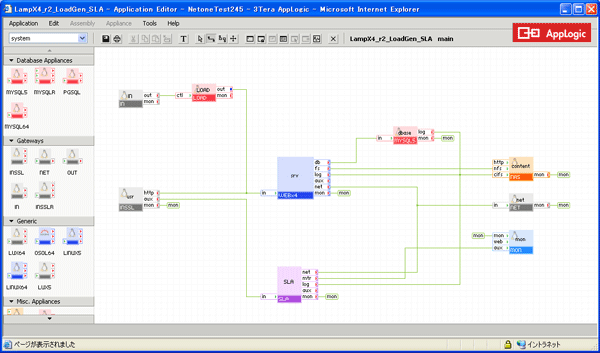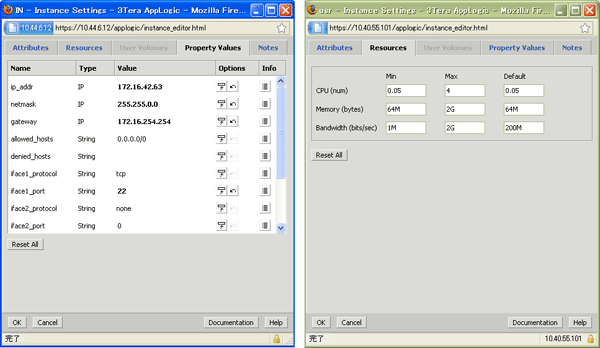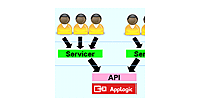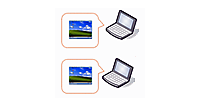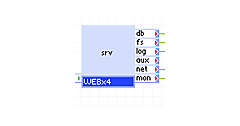新しいクラウドのかたち
過去2回にわたって、仮想化関連の製品/サービスを紹介してきました。第3回となる今回は、仮想化の延長線上にあるクラウドの、1つのかたちを紹介します。
現在では、ハードウエアをサービスとして提供する「IaaS」、OSなども含めてサーバー機能を提供する「PaaS」、アプリケーションも含めて提供する「SaaS」などと、さまざまなサービスの形態が、クラウドという名のもとにユーザーに提供されています。
今回紹介する「CA AppLogic」(開発会社の米3Teraは、2010年2月に米CA(現在のCA Technologies)が買収した)は、この分類で言うとPaaSを提供するためのソフトウエアです。
PaaSを提供する製品/ソリューションは、マーケットにたくさんの選択枝があります。例えば、VMWare ESX、XenServer、Microsoft Hyper-Vなどのサーバー仮想化ソフト製品群がPaaS製品に相当します。
これに対して、CA AppLogicでは、これらの製品では提供しえなかった新しいクラウドのあり方を提案しています。
キャンバスでお絵かきしたデータ・センターが動き出す
前述した製品/サービス群(VMware ESX、XenServer、Hyper-V)を使って仮想サーバー群による情報システムを構築する場合、皆さんはどのような作業をするでしょうか。
例えば、
- 仮想アプライアンスをインストール
- 仮想アプライアンスに個別にアプリケーション(MySQLやApacheなど)をインストール
- 仮想アプライアンスの個別設定(VLAN/IPアドレスなど)
- L2スイッチの設定(VLANなど)
- 物理結線の変更
などが、作業として考えられます。
仮想化を使うと、サーバーの収容効率が上がり、コスト・メリットが得られます。しかし、個別の細かい設定が必要になり、場合によってはデータ・センター現地での作業が発生してしまうのではないでしょうか。
これらの作業は、オペレーション・マニュアルを作成してミスが極力発生しないようにしても、どうしてもヒューマン・エラーが発生しがちです。さらに、ヒューマン・エラーがあった場合のトラブル・シューティング(どこで設定を失敗したかの調査)に時間がかかりがちです。
CA AppLogicを使うと、直観的なGUI(グラフィカル・ユーザー・インタフェース)の上で“お絵かき”をすることによって、仮想化されたアプライアンス群をパッケージング/テンプレート化できます。これらを作成/稼働させる際に、システム構成の物理的な変更は、一切伴いません。その世界観を、図1に見せます。
| 図1: CA AppLogicのインフラストラクチャ・エディタ(クリックで拡大) |
CA AppLogicを使うために必要なハードウエアは、一般的なPCサーバーを複数台(その台数でグリッドを組みます)と、レイヤー2スイッチ(最低2台)のみです。
使用感は、あたかも「Microsoft Visio」のようです。画面左に、カタログと呼ぶ仮想アプライアンスのひな型が並んでいます(OSSをベースにしたデータベース・サーバーやWebサーバーなど、約30個のひな型を標準で提供しています)。これらをマウスのドラッグ・アンド・ドロップで画面右のキャンバスと呼ぶスペース上に配置し、マウスで結線していきます。こうして作った絵が図1です。
従来ファイアウォール/Webサーバー/ロード・バランサ(負荷分散装置)などを物理的に配置/結線して構築してきたのと同じように、このキャンバス上で“お絵かき”をしてシステムを構築します。
「仮想サーバーの配置と結線の方法は理解した。では、個別のカタログの設定はどうするのか」と疑問をもつかも知れません。従来は、個別のサーバーを立ち上げ、ログインし、設定を変更するというように、大変な作業が伴いました。また、この作業は、Linuxなどの知識がある人でないと、難しいものでした。一方、CA AppLogicでは、個別のカタログの設定はプロパティというGUI上の設定で行えます。設定変更のためにLinuxの知識は必要ありません。
| 図2: カタログのプロパティとリソース設定(クリックで拡大) |
図2に示したプロパティの設定例は、「IN」という、iptablesベースのファイアウォールを仮想アプライアンス化したサーバーの例です。Ip_addr(IPアドレス)やnetmask(ネットマスク)といったパラメータがあるのが分かります。それぞれに対して、Value項目に入力した値が設定されます。これらのパラメータは、仮想アプライアンスの起動時に自動的に設定されます。
仮想アプライアンスに割り当てるリソース(CPU数/メモリー量/帯域)も、GUIから設定可能です。
ここまで紹介した通り、キャンバス上で“お絵かき”をして、必要なパラメータをGUI上から設定するだけで、仮想データ・センターが出来上がります。後は、GUI画面上にあるStartボタンをクリックすれば、この仮想データ・センターが稼働します。